Så här säkrar du ditt trådlösa hemnätverk
Miscellanea / / February 08, 2022

Det fanns tillfällen då varje hus bara hade en dator och en internetanslutning, vanligtvis levererad via ett telefonmodem. Idag har saker och ting förändrats. Ofta finns det två eller flera datorer i samma hushåll, och ofta är minst en av dem en bärbar dator.
Om du vill att alla dessa datorer ska vara internetaktiverade är det inte möjligt att ha en separat anslutning för varje dator och det är inte heller praktiskt att koppla om ditt hus med Ethernet-kablar för ditt alldeles egna lokala nätverk (LAN).
Det bästa alternativet är alltså att ha en helt egen Wi-Firouter som låter varje enhet komma åt internet (och naturligtvis varandra) från vilken plats som helst inom räckhåll. Med tillkomsten av smartphones som iPhone och Droid, som båda har inbyggd tillgång till Wi-Fi, gör det det bara lättare att ansluta.

Men till skillnad från ett LAN, är en Wi-Fi-anslutning urskiljbar i sin räckvidd. Medan de förstnämnda bara kommer att gå dit du lägger ut kablarna och portarna till, begränsas trådlöst bara av strömmen det sänds till i ditt grannskap.
Och så, för att förhindra främlingar från att använda din bandbredd, hackare från att komma åt ditt system eller bara reglera din internetanvändning, måste du säkra din trådlösa router (och därigenom säkra din trådlöst hemnätverk).
Den här artikeln talar om vissa steg du kan vidta för att säkerställa säkerheten för ditt hem Wi-Fi. Den är uppdelad i två segment.
1. Viktiga steg för trådlös säkerhet
2. Extra steg för extra-paranoiden
Viktiga steg för trådlös säkerhet
Följande är de viktigaste stegen för att säkra ditt trådlösa hemnätverk. Ingen av dem bör ignoreras.
1. Ställ in ett användarnamn och ett lösenord för routern
Varje Wi-Fi-router har en administrationswebbsida som kan nås via din webbläsare. För att förhindra obehöriga från att komma åt dina routerinställningar måste du ställa in en kombination av användarnamn och lösenord för din router.
a) Först, efter att du säkerställt att din dator är ansluten till ditt trådlösa nätverk, gå till adressen 192.168.1.1 via en webbläsare. Om det är första gången du använder det kommer användarnamnet och lösenordet antingen inte att frågas om eller så kommer det att vara tomt eller så kommer det att ställas in på standardinställningarna som anges i manualen. Så om du inte vet vad det är, kontrollera manualen eller ring teknisk support från routertillverkaren (Linksys, Netgear och alla).
Även om det vanligtvis är 192.168.1.1 du behöver för att komma åt routern, kan det i vissa fall vara 192.168.2.1 eller något annat beroende på hur ditt trådlösa hemnätverk är konfigurerat.
b) Hitta antingen fliken "Administration" eller "Management". Detta kommer att visa dig fälten du måste fylla i för att ändra användarnamn och lösenord. Det är viktigt att behålla starka lösenord som inte är kända namn eller lätt gissa ord.
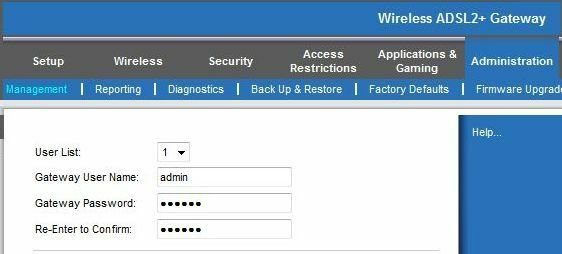
2. Kryptera din anslutning med WPA
Detta är förmodligen det enskilt viktigaste försvaret för att förhindra andra från att komma åt ditt Wi-Fi. Genom att kryptera din anslutning kan bara de enheter som har krypteringsnyckeln använda det trådlösa nätverk.
Du hittar platsen för att göra detta i din routers "Säkerhet"-inställningar. De flesta routrar kommer med två inbyggda krypteringsmetoder: Wired Equivalent Privacy (WEP) och Wi-Fi Protected Access (WPA). WEP är känt för att vara lätt hackad in, och därför är det rekommenderas att använda WPA. Men om din router inte har WPA är WEP bättre än ingenting.
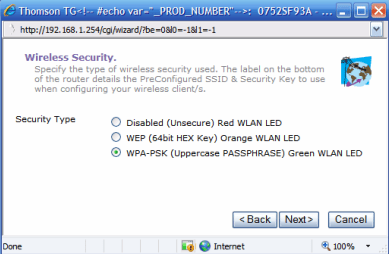
När den har aktiverats kommer alla enheter som vill använda Wi-Fi-anslutningen att bli tillfrågade om krypteringsnyckeln. Detta kan vanligtvis finnas skrivet på en etikett under din router eller med dokumentationen som medföljer den. Detta innebär att om inte en hackare har fysisk tillgång till ditt hus, kommer de att bli hårt pressade att äventyra din säkerhet.
3. Håll din routers firmware uppdaterad
Det är viktigt att hålla din routers firmware uppdaterad. Nya firmwareuppdateringar kan innehålla bättre säkerhetsfunktioner och korrigeringar av buggar som kan äventyra din anslutning.
Besök därför din routertillverkares webbplats regelbundet för att söka efter firmwareuppdateringar.
4. Kontrollera modemets ströminställningar
Om du är tillräckligt bekväm med att justera dina inställningar, och om ditt modem är tillräckligt avancerat för att stödja det, kan du manuellt justera modemets uteffekt till bara det du behöver.
Ju högre effekt som ges till antennen, desto längre kommer signalen att gå. Så genom att minska strömmen till en nivå där du knappt kan fånga signalen i ett avlägset hörn av huset, ger det mindre chanser för dina grannar att använda den utan tillstånd. Detta fungerar naturligtvis mindre i lägenheter och mer i hus.
Och naturligtvis, när du inte behöver det, stäng av modemet från elnätet. Detta kommer att spara dig på energikostnader också!
Extra steg för den extra paranoide
Medan ett trådlöst nätverk anses vara osäkert i sig och inga åtgärder kan garantera idiotsäker säkerhet bör de ovan nämnda stegen vara tillräckligt för en hemanvändare som vill skydda hans Wi-Fi.
Men om du känner att du behöver göra mer och inte är nöjd med processen, här är några fler steg. Ärligt talat skulle det inte spela någon roll om du ignorerar följande steg, men du kan ändå ta en titt.
1. Sluta sända ditt SSID
Service Set Identifier eller SSID är det namn som din trådlös anslutning identifieras. Att dölja det kommer åtminstone att förhindra de enklaste attackerna, även om det kanske inte avskräcker sofistikerade hackare.
För att dölja det, gå helt enkelt till "Trådlöst"-inställningarna på din administrationssida och hitta de inställningar du behöver för att inaktivera det. Det rekommenderas också att ändra SSID-namnet från standardvärdet till ett av dina val, så det är inte omedelbart identifierbart.
Notera: Att inaktivera SSID-sändning kan också få en person som borde ansluta till ditt nätverk att ansluta till någon annat nätverk eftersom han inte kan se ditt nätverks namn (och därför kan detta äventyra hans dators säkerhet. ) Läs den här artikeln av Microsoft om varför icke-sändningsnätverk är inte en säkerhetsfunktion.
2. Filtrera efter MAC-adress
MAC-adressen har ingenting att göra med Apple som gör iPhones. Varje dator tillverkad – nätverkskortet, för att vara exakt – har en unik Media Access Control eller MAC-adress.
Ett sätt att säkra din anslutning är då att tala om för routern att endast tillåta åtkomst till specifika enheter med godkända MAC-adresser. För att ta reda på din, gå bara till "Kör" i din startmeny och skriv "cmd" och tryck på Enter. När du ser användarprompten skriver du bara ipconfig/all och trycker på enter. Du bör få en skärm som ser ut som följande:

Notera MAC-adressen. Gå sedan till administrationssidan för din trådlösa router och hitta filterinställningarna för MAC-adress. Dessa finns vanligtvis i avsnittet "Säkerhet" eller "Anslutningar".
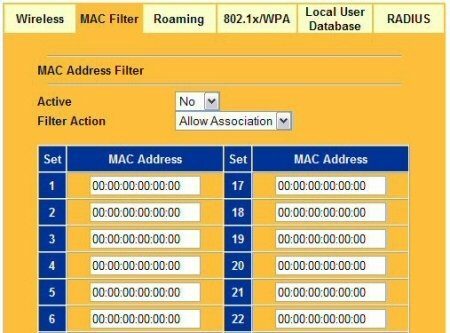
Ange varje adress som du vill ge åtkomst manuellt. Använd kolontecknet istället för bindestreck för adresserna.
Notera: Även om det kan se ut från de tidskrävande stegen att detta är ett ganska effektivt sätt att säkra nätverket, är den här metoden i verkligheten inte så svår att kringgå heller.
Sammanfattningsvis
En Wi-Fi-router kan vara en mycket användbar enhet i ett nätverksanslutet hushåll. Det måste dock säkras för att förhindra skadliga attacker. Ovanstående metoder kommer avsevärt att minska risken för obehörig åtkomst.
Känner du till några andra metoder för att säkra ett trådlöst nätverk? Varför inte berätta för oss i kommentarerna.
Senast uppdaterad den 7 februari 2022
Ovanstående artikel kan innehålla affiliate-länkar som hjälper till att stödja Guiding Tech. Det påverkar dock inte vår redaktionella integritet. Innehållet förblir opartiskt och autentiskt.



